Configurer et utiliser vos Powerbeats Pro avec un iPhone, un Mac ou un autre appareil
Apprenez à jumeler vos Powerbeats Pro avec vos appareils, à ajuster les écouteurs et à contrôler le son.
Jumeler vos Powerbeats Pro

Jumeler avec un iPhone, iPad ou iPod touch
Assurez-vous que le Bluetooth est activé sur votre iPhone, iPad ou iPod touch.
Placez les écouteurs Powerbeats Pro dans l’étui.
En gardant le couvercle ouvert, amenez les Powerbeats Pro à moins de 5 centimètres de votre appareil iOS déverrouillé.
Suivez les instructions qui s’affichent sur votre appareil iOS. Si vous ne voyez aucune instruction, suivez les étapes pour vous connecter à un autre appareil.
Jumeler avec un Mac, un appareil Android ou un autre appareil
Assurez-vous que le Bluetooth est activé sur votre Mac, appareil Android ou autre appareil.
Placez les écouteurs Powerbeats Pro dans l’étui. Gardez le couvercle de l’étui ouvert.
Maintenez le bouton système enfoncé jusqu’à ce que le voyant LED clignote.
Ouvrez le menu Bluetooth sur votre Mac, appareil Android ou autre appareil. Par exemple, sur votre Mac, choisissez le menu Apple () > Préférences Système, puis cliquez sur Bluetooth.
Dans la liste des appareils Bluetooth détectés, touchez ou cliquez sur vos écouteurs.
Découvrez comment connecter votre produit à l’aide de l’app Beats pour Android.
Passer d’un appareil à un autre
Vos Powerbeats Pro se reconnectent automatiquement au dernier appareil utilisé. Pour changer d’appareil, procédez comme suit :
Accédez aux réglages Bluetooth de votre appareil. Par exemple, sur votre iPhone, accédez à Réglages > Bluetooth.
Touchez ou cliquez sur vos écouteurs dans la liste des appareils détectés.*
* Vos Powerbeats Pro se jumellent automatiquement à vos autres appareils connectés à iCloud et dotés d’iOS 11 ou version ultérieure, macOS Sierra ou version ultérieure, ou watchOS 3 ou version ultérieure. Si vous ne voyez pas vos Powerbeats Pro dans la liste, vous devrez peut-être les jumeler avec votre appareil.
Si vous ne parvenez pas à vous connecter à votre appareil, découvrez la marche à suivre.
Ajuster vos Powerbeats Pro

Les contours d’oreille de vos Powerbeats Pro sont ajustables. Pour obtenir un meilleur maintien, tenez la tige et poussez le contour d’oreille vers le bas.
Vous pouvez également changer d’embouts pour améliorer le confort, la stabilité et la qualité sonore de vos Powerbeats Pro. En savoir plus sur les embouts Beats.
Utiliser vos Powerbeats Pro
Vos Powerbeats Pro sont prêts à l’emploi dès que vous les sortez de l’étui. Lorsque vous les placez dans vos oreilles, ils lisent automatiquement le contenu audio diffusé par votre appareil. Si vous retirez un écouteur, la lecture est mise en pause. Si vous retirez les deux, la lecture s’arrête.
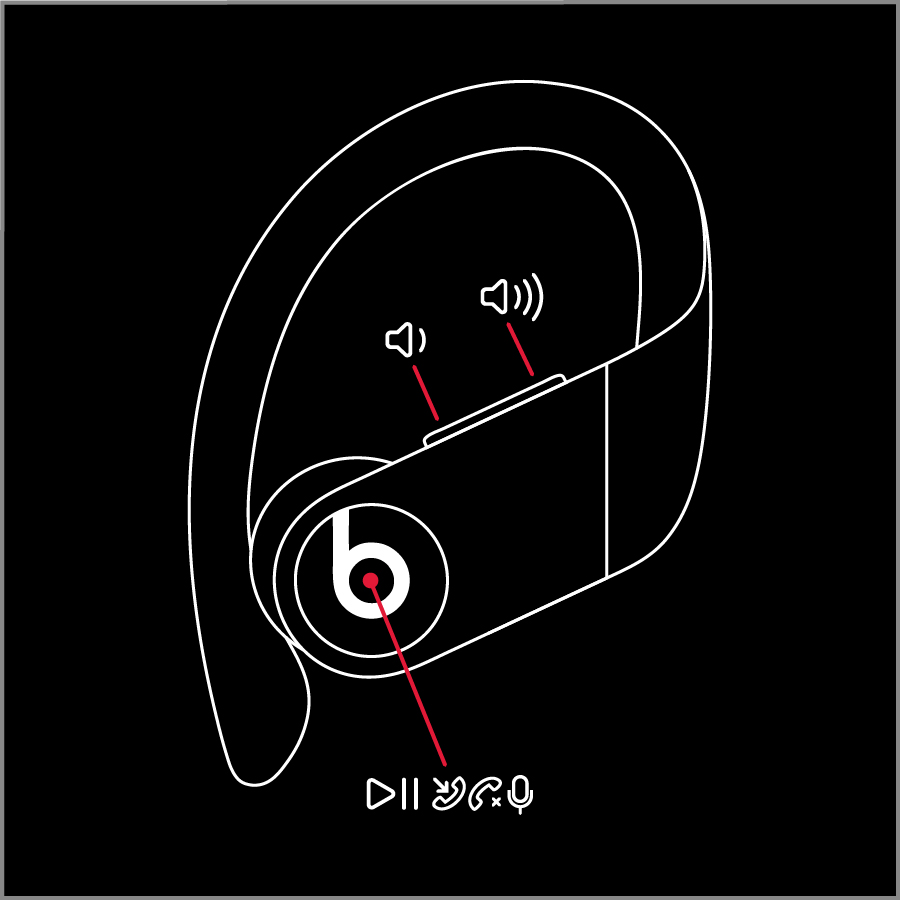
Contrôler le volume
Pour contrôler le volume d’écoute ou des appels, utilisez les boutons de volume situés sur chaque écouteur. Lorsque vous changez le volume sur un écouteur, il change également sur l’autre.
Contrôler la lecture
Vous pouvez utiliser l’un ou l’autre des boutons portant le logo Beats (situés sur chaque écouteur) pour contrôler votre musique. Voici des exemples de ce que vous pouvez faire :
Pour mettre en pause ou lire du contenu audio, appuyez une fois sur le bouton portant le logo Beats.
Pour passer au morceau suivant, appuyez deux fois sur le bouton portant le logo Beats.
Pour écouter le morceau précédent, appuyez trois fois sur le bouton portant le logo Beats.
Répondre aux appels téléphoniques
Vous pouvez également utiliser l’un ou l’autre des boutons portant le logo Beats pour répondre aux appels. Voici des exemples de ce que vous pouvez faire :
Pour répondre à un appel, appuyez une fois sur le bouton portant le logo Beats.
Pour mettre fin à un appel, appuyez une ou deux fois sur le bouton portant le logo Beats, en fonction de vos réglages.
Pour répondre à un autre appel entrant et mettre le premier en attente, appuyez une fois. Si vous avez deux personnes en ligne, appuyez une fois pour passer d’un appel à l’autre.
Pour couper ou réactiver le son du microphone, appuyez une ou deux fois sur le bouton portant le logo Beats, en fonction de vos réglages.
Pour refuser un appel entrant, appuyez pendant 1 seconde sur le bouton portant le logo Beats.
Pour modifier vos réglages sur iPhone ou iPad, accédez à Réglages > Bluetooth, touchez vos écouteurs, puis sélectionnez une option.
Demander à Siri
Pour activer Siri, vous pouvez dire : « Dis Siri ». Vous pouvez également maintenir enfoncé le bouton portant le logo Beats d’un écouteur jusqu’à ce que vous entendiez un son. Énoncez ensuite votre demande. Découvrez comment procéder si Siri ne fonctionne pas.
Les fonctionnalités de Siri peuvent varier suivant les pays ou les régions.
Pour activer la fonction d’assistance vocale pour d’autres appareils, vous pouvez maintenir enfoncé le bouton portant le logo Beats.
Informations supplémentaires
Découvrez comment modifier les réglages de vos Powerbeats Pro.
Découvrez comment charger vos Powerbeats Pro.
Les informations se rapportant à des produits non fabriqués par Apple, ou à des sites Web indépendants qui ne sont ni contrôlés ni testés par Apple, sont fournies uniquement à titre indicatif et ne constituent aucune recommandation. Apple ne saurait être tenu responsable de problèmes liés à l’utilisation de tels sites ou produits tiers, ou à leurs performances. Apple ne garantit en aucune façon la fiabilité d’un site Web tiers ni l’exactitude des informations que ce dernier propose. Contactez le fournisseur pour plus d’informations.